Chat og del filer i Teams
Start en ny samtale...
...med hele teamet
-
Vælg Teams

-
Vælg Ny samtale.
-
I feltet, hvor du skriver din meddelelse, skal du sige, hvad du tænker på, og vælge Send

...med en person eller gruppe
-
Vælg Chat > Ny chat .
-
I feltet Til skal du indtaste navnet på den person eller de personer, du vil chatte med.
-
I feltet, hvor du skriver din meddelelse, skal du sige, hvad du tænker på, og vælge Send

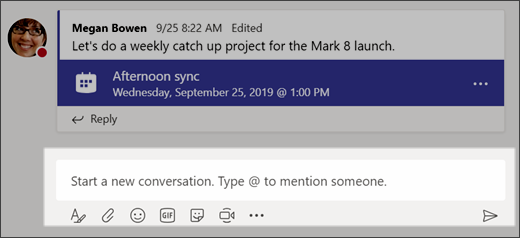
Svar på en samtale
Kanalsamtaler er organiseret efter dato og derefter i tråde. Svarene i tråde organiseres under det indledende opslag, så det er nemmere at følge flere samtaler.
-
Find den samtaletråd, du vil besvare.
-
Vælg Besvar, tilføj din meddelelse, og vælg Send

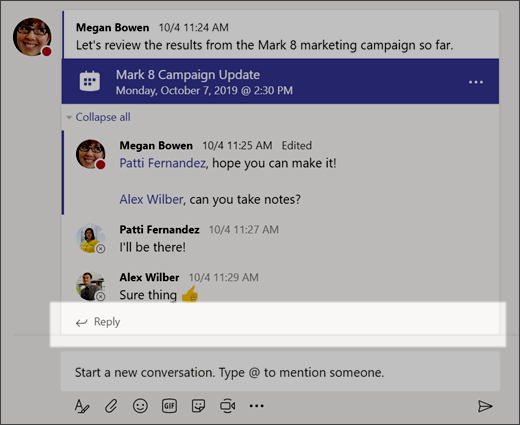
Hav det sjovt med emojis, memer og GIF'er
Udtryk dig, og imponer dine kolleger!
-
Vælg Klistermærke

Mærkat



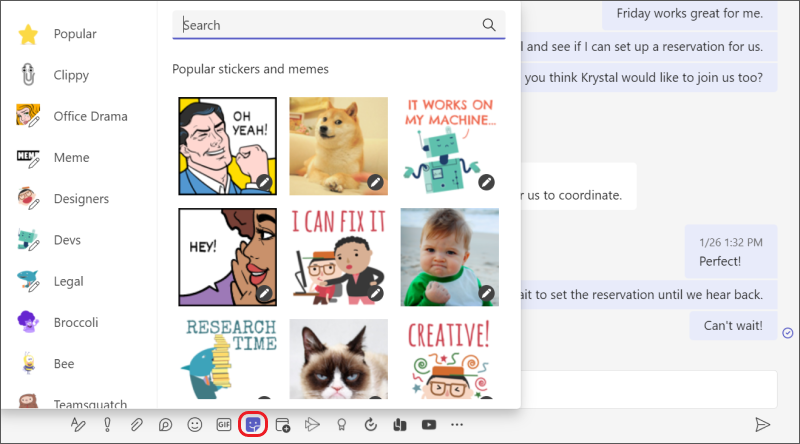
Del en fil
Nogle gange er ord ikke nok, og du har behov for at opslå en fil til en kanalsamtale.
Tip!: Teams fungerer især godt med Microsoft Office-dokumenter.
-
I din kanalsamtale skal du vælge
Vedhæft
-
Vælg blandt indstillingerne nedenfor:
-
Seneste
-
Gennemse teams og kanaler
-
OneDrive
-
Upload fra min computer
-
-
Vælg en fil > Del et link.
Hvis du overfører en fil fra computeren, skal du vælge en fil, vælge Åbn og derefter vælge Send

Du kan altid se alle de filer, du slår op på en kanal, ved at gå til fanen Filer.
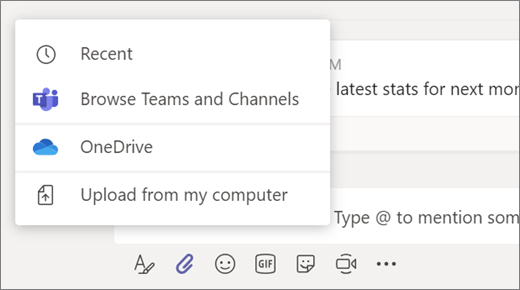
Næste: Samarbejd i Teams










